「Microsoftの資料「Windows8以降とそれ以前のWindowsの、Diskの互換性とその注意事項について」その1」の続きです。
Microsoft TechNetの「Windows 8 volume compatibility considerations with prior versions of Windows -TechNet Articles -United States 」には、どのような内容が書かれているのか・・・を解説しています。
かなりのボリュームになったので、数回に分けて公開しています。
「Windows8以降とそれ以前のWindowsの、Diskの互換性とその注意事項について」
・その1
・その2 (このページ)
・その3
今回の更新では、「Windows8/8.1 とそれ以前のWindowsでマルチブート化した場合に、どのような影響が出るのか・・・?」を解説しています。
Windows8のブートシナリオが過去のWindowsに与える影響
- マルチブート化したWindowsの場合、(高速スタートアップが有効になっている場合は)シャットダウン状態から復帰すると、Windows8 のブートプロセスは「休止状態からのフル・リストア」を行い、(他のバージョンのOS選択画面を出す前に)以前のアクティブボリュームを再マウントします。
- ユーザー側で他バージョンのWindowsを選択したい場合は、(シャットダウンではなく)システムの再起動が必要です。
- これにより、実行中のアクティブなファイルシステムがアンマウントされ、以前のWindowsと互換性のあるログファイル構成(LFS)のバージョンが利用されます。
そしてその後、システムは適切なOSバージョンをロードするためのOS選択画面を表示します。 - ほとんどの状況では、この方法を行えば、以前のバージョンのWindowsに「不正なNTFSボリュームやLFSバージョン」をマウントする事はありません。
しかしその一方で、Windows8の「高速スタートアップ」の設計は、再起動を行わない限りは完全シャットダウンしません。つまり、PCはハイバネート(休止)状態であり、どのストレージのファイルシステムもディスマウントされる機会がありません。
- つまり、Windows8用にアクティブ化されたファイルシステムは休止状態(高速シャットダウン中)になると、過去のWindowsと互換性をもったLFSバージョン1.1のログファイルにダウングレードすることができません。
- また、高速シャットダウン中のWindows8からアクティブ化されている物理Diskを取り外し、古いWindowsに接続した場合も、該当DiskはLFS2.0のままであり、このボリュームは不正扱いを受けてデータが無効になります。
- この状態での完全chkdskは危険です。
完全chkdskを行うと、ボリュームの不正領域(と判断された箇所)を初期化し、システムが「正常だと判断できる状態」に戻そうとします。
解決策
- もし、あなたが
- 外付けストレージのキャッシュ・ポリシーを「最適化されたパフォーマンス」にしたい、
- またはSATAやSASでWindows8と過去のWindows両方を起動したい
- または、NTFSのログファイルの構造(LFS)をv2.0へアップグレードすることを防ぐため、レジストリキーの変更を行うことを勧めます。
- ※これらの具体的な方法は、次回更新で解説予定です
以下の項目では、NTFSボリュームはどのようにアップグレードされるか、ストレージデバイスのキャッシュポリシーが決定されるか、それらの仕組みの詳細を解説しています。
マルチOSブート構成のサポートについての注意事項
ハイブリッドブート(高速スタートアップ)は、Windows8の起動に根本的な変化をもたらしています。以下に「Windows8でサポートされた構成」を示します。
- Windows8のブートローダーは、(Windows8を含む)過去のバージョンのWindowsをサポートしています。
- Windows8のブートローダーが確実に起動するように、以前のWindowsをインストールした後にWindows8をインストールするようにして下さい。
- 過去のWindows (8以前)のブートローダーからWindows8を起動させることは、サポートされていません。
- Windows8をインストールした後に古いWindowsをインストールすると、簡単に上記の事態に陥ります。
- これは、Windows8のブートローダーが古いOSによって書き換えられる事を意味しています。
- また、高速起動をサポートしていない「サードパーティー製のブートローダー」も、サポートされていません。
外付けストレージの運用方法(推奨)
- 外付けストレージは、通常は以下の状態で利用してください。
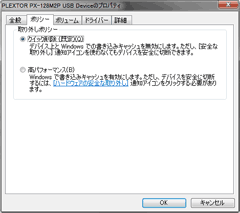
▲クリックで拡大 - Windows8とそれ以前のWindows間で、「ポリシー:高パフォーマンス」のまま、
・外付けストレージデバイスを移動させたい場合や、
・内蔵ストレージを移動させたい場合は、
高速シャットダウンを無効にするか、(後述の)NTFS LFS(ログファイル構造)のアップグレードを無効にしておきます。 - USBストレージを「ポリシー:クイック削除(規定)」に設定した場合は、外付けストレージのLFSバージョンは2.0にアップグレードされません。
Windows8と以前のWindows間での利用に、高速シャットダウンを無効したり、NTFS Logシステムのアップグレードを無効にする必要はありませんが、タスクトレイの「安全な取り外し」の利用を勧めます。
ちなみに
- ちなみに、USBフラッシュメモリやUSBメディアカードなどの場合は、通常は「ホットプラグ可能なリムーバブルメディア」と認識されます。「ホットプラグ可能なリムーバブルメディア」と認識されていれば、特殊な対策を行う必要はありません。
- Windows8のNTFSは、この種のメディアの場合はファイル構造やバージョンをグレードアップしません。
- 「ホットプラグ扱いされない」外付けストレージを取り外したい場合は、まずはタスクトレイから「安全な取り外し」を選択してください。
高速スタートアップ時の外付けストレージの取り外しと別PCへの接続は、(相手がWindows8でも)非推奨
- Windows8の「高速スタートアップ」を有効にしている場合、シャットダウンを選択するとシステムは一種の「休止状態」になります。
- Microsoftの過去の資料(リンク先は不明(※恐らくこれ))でも述べられている通り、Windows8の「高速スタートアップ」を有効にし、休止状態にしたシステムからストレージを切り離し、別のOSに接続する事は(たとえ移動先がWindows8であっても)お奨めしません。
- ※リンク先補足
Data corruption after resuming from hibernate
リンク先のサイト内解説:「外付けHDDのデータが消えちゃう」問題のMicrosoftの資料(Windows7時代のもの)
PCを休止状態にする → 外付けストレージを外す
→ 別のPCに繋いでファイル操作する → 元のPCに繋ぎなおす
→ 元のPCを休止状態から復帰させる
→ 恐らく、そのファイルは不正なものとなる。
- ※リンク先補足
このページのまとめ
Windows8/8.1をインストールしたPCでマルチブートを行いたい場合は
- マルチブートしたかったら、Windows8は最後にインストールする。
そして「高速スタートアップ」は無効にしておく - 外付けストレージは、キャッシュのポリシーはデフォルトのまま利用し、「安全な取り外し」を行うように心がける。また、高速スタートアップは無効にしておく。
- USBフラッシュメモリなどのリムーバブルメディアは、キャッシュのポリシーはデフォルトのまま利用していれば問題は発生しない。
- これらの問題は、レジストリを変更してLFSのバージョンが変わらないようにしておく(旧バージョン(v1.1)のまま利用する)事でも解決する
上記解決方法の具体的な手順は、次回更新で紹介予定。
ということで次回に続く。
「Windows8以降とそれ以前のWindowsの、Diskの互換性とその注意事項について」
・その1
・その2 (このページ)
・その3